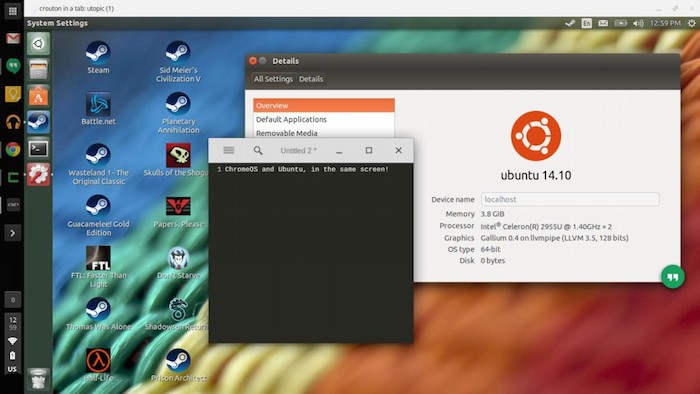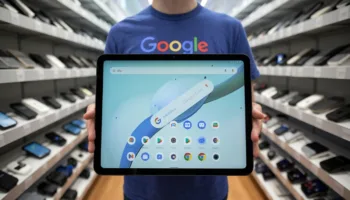Vous venez d’avoir un Chromebook pour Noël ? Vous n’êtes pas satisfait par Chrome OS et son Chrome Web Store trop limité ? Si tel est le cas, alors la suite de cet article pourrait être votre bouffée d’oxygène. Crouton est un script qui vous permet d’exécuter les célèbres systèmes d’exploitation de bureau, Ubuntu ou Debian, sur un Chromebook sans désinstaller Chrome OS. Développé par David Schneider, l’outil existe depuis quelques années, offrant un moyen facile d’exécuter des applications de bureau natives sur Linux telles que GIMP, LibreOffice, et même Firefox sur les ordinateurs portables et ordinateurs de bureau Chrome OS.
Mais, et jusqu’à récemment, vous deviez faire des aller-retour entre les environnements de bureau Chrome OS et Ubuntu. Aujourd’hui donc, il y a une option pour simplement lancer Ubuntu dans un onglet de votre navigateur. Autrement dit, Crouton vous permet de basculer entre Chrome OS et Ubuntu en changeant simplement les onglets du navigateur. Vous pouvez même redimensionner la fenêtre de sorte que vous pouvez exécuter des applications Ubuntu dans un onglet du navigateur tout en surfant sur le web dans un autre.
Si c’est quelque chose que vous rêviez, tout ce que vous avez besoin est un dispositif Chrome OS qui est exécuté en tant que mode développeur. Il n’y a pas d’importance si vous utilisez la version stable, bêta ou dev de Chrome OS, vous avez juste besoin d’être en mode développeur. Pour cela, il suffit d’appuyer sur les touches Ctrl + D.
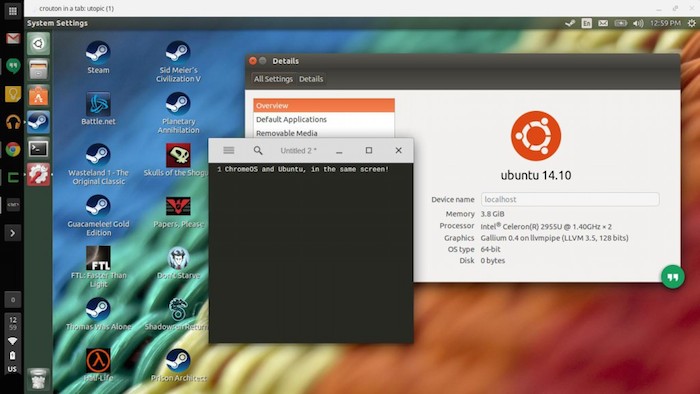
Ensuite, vous pouvez suivre les instructions pour installer Ubuntu avec Crouton. Il suffit de télécharger un script, ouvrir une fenêtre de terminal et taper la commande. Vous aurez également besoin d’installer l’extension Crouton Integration pour Chrome.
Notez que si vous voulez être en mesure d’exécuter Ubuntu dans un onglet du navigateur, vous aurez besoin d’ajouter « xiwi » dans la commande. Par exemple, sudo sh ~/Downloads/crouton -r trusty -t xiwi,xfce devrait installer Ubuntu 14.04 avec l’environnement de bureau Xfce et offrir un support pour l’exécution dans un onglet du navigateur.
Vous pouvez en savoir plus sur la page GitHub du projet. Les travaux sur cette fonctionnalité sont menés depuis le mois d’octobre, mais elle vient juste d’être ajoutée à la branche principale de Crouton.